文章詳情頁
win10系統中啟動安全模式具體操作方法
瀏覽:3日期:2022-12-15 09:27:28
很多剛剛接觸win10系統的用戶,不熟悉其中的安全模式是怎么啟動的?今天在此就為大伙帶來了win10系統中啟動安全模式的具體操作方法。

1、打開“開始”菜單,找到里面的“設置”
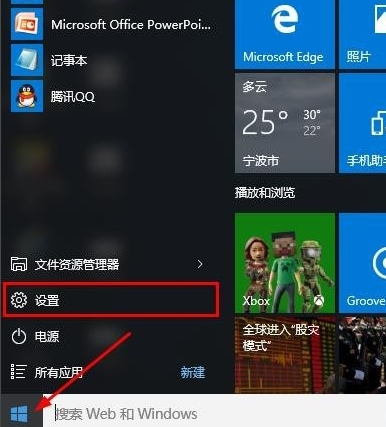
2、打開進入設置界面,找到里面的“更新和安全”
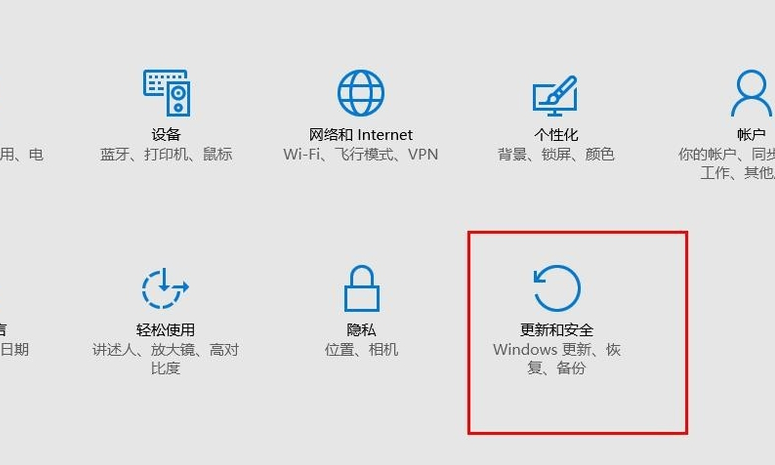
3、打開更新和安全,左側的“修復”,點擊高級啟動中的“立即重啟”按鈕。
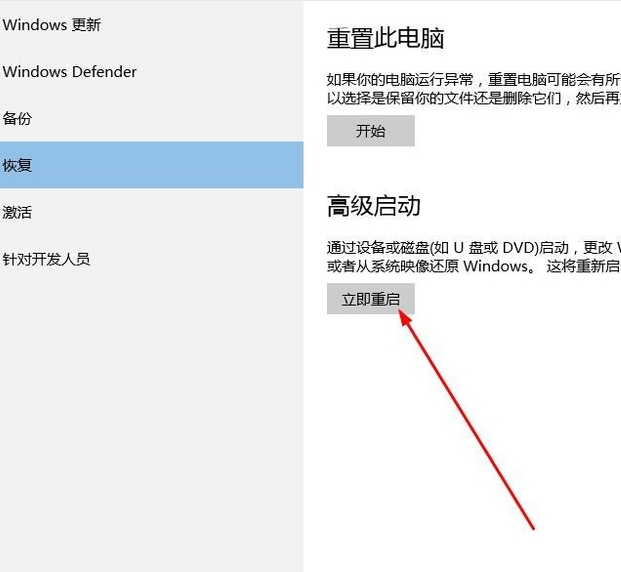
4、系統自動進入安全操作界面,選擇“疑難解答”
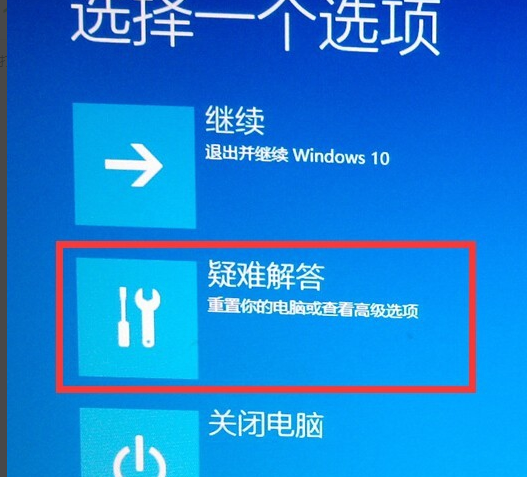
5、進入疑難解答,選擇“高級選項”
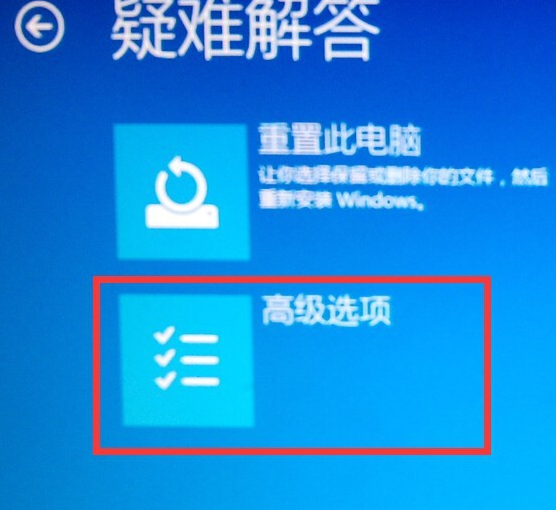
6、進入高級選項,里面有系統修復、啟動修復、命令提示符、啟動設置等,我們選擇“啟動設置”
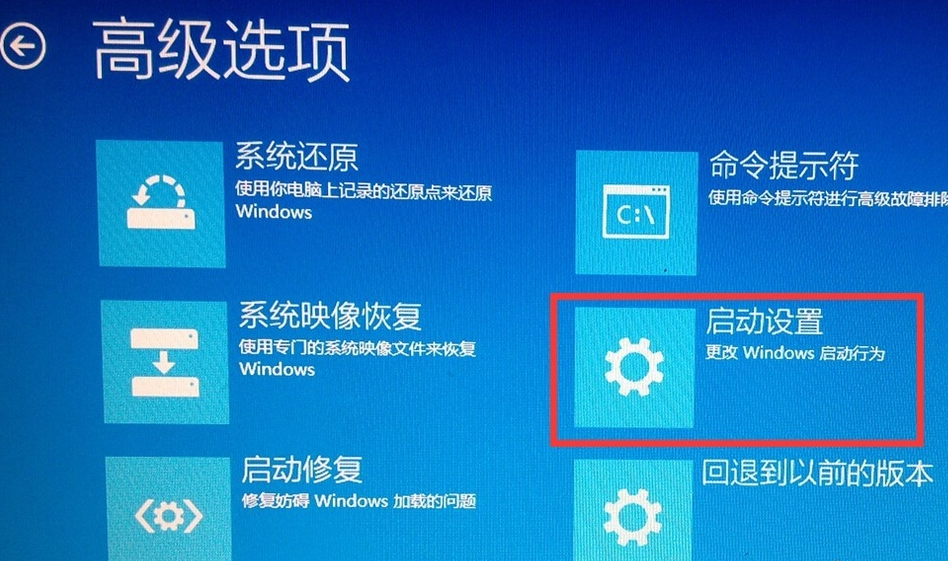
8、進入啟動設置界面,點擊“重啟”按鈕,重啟計算機
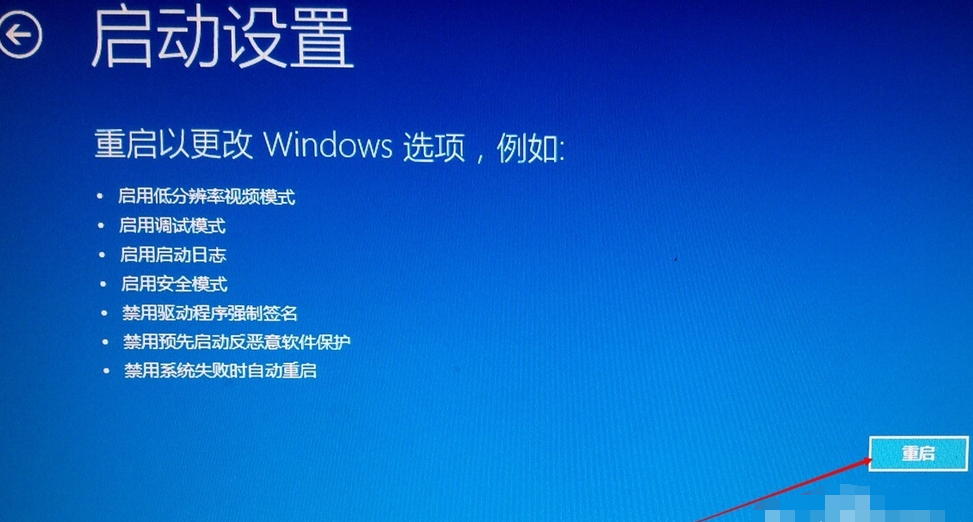
9、進入啟動設置界面,有9個不同的選項,我們是進入安全模式,按一下鍵盤上的4或F4
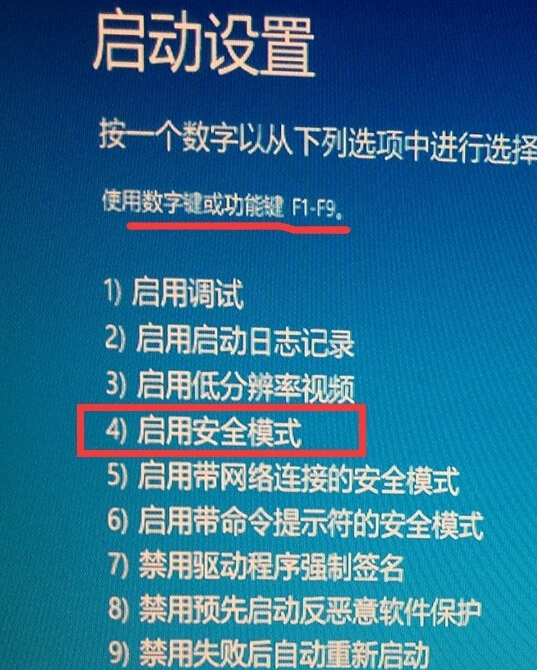
這樣win10就會自動進入安全模式了。
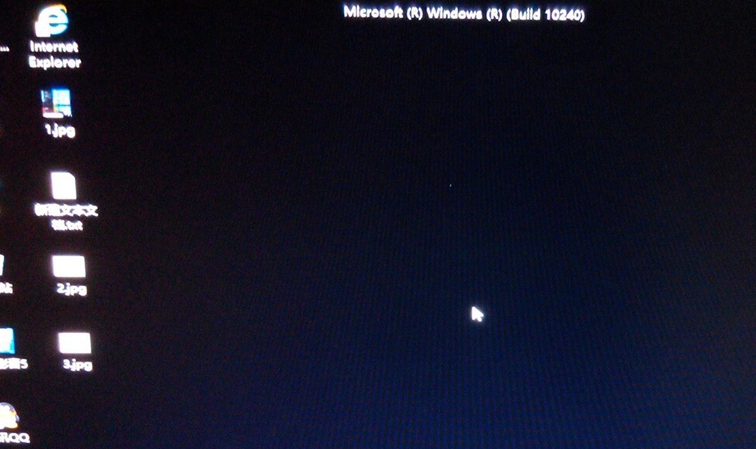
按照上文講述的win10系統中啟動安全模式的具體操作方法,你們自己也趕緊去試試吧!
相關文章:
1. Win10怎么卸載virtualbox?Win10升級提示立即卸載virtualbox怎么卸載?2. Win7文件夾變綠顯示沒有權限怎么辦?Win7文件夾變綠顯示沒有權限的解決方法3. 如何一鍵關閉所有程序?Windows系統電腦快捷關閉所有程序教程4. Win10怎么卸載重裝聲卡驅動?Win10卸載聲卡驅動詳細教程5. Win10 20H2文件夾隱藏了怎么顯示?6. 怎么檢測電腦是否支持Win11系統?電腦無法運行Win11怎么辦?7. Win10電腦制作定時關機代碼bat文件教程8. Win11渠道選哪個 升級Win11選擇哪個渠道9. Win11怎么設置任務欄小圖標?Win11設置任務欄小圖標的方法10. Win11的開機音效要怎么設置?
排行榜

 網公網安備
網公網安備